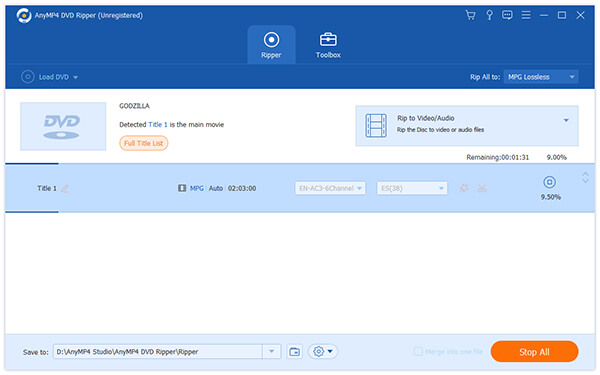Hvis du er glad for online video, skal du være fortrolig med FLV -videoformat. FLV -videoformatet er designet til at blive overført via Internettet og har en lille filstørrelse samt fremragende videokvalitet. Dedikeret til online video fans, AnyMP4 DVD Ripper er i stand til at rippe DVD-video til FLV-format for at sætte den online. Det giver dig også mulighed for at tilpasse videoeffekt, før du sætter den på Internettet.
Sikker download
Sikker download
Det første skridt du skal gøre er at downloade AnyMP4 DVD Ripper fra vores produktwebside. Når du har downloadet softwaren, skal du installere den på din pc.

Du kan vælge "Indlæs DVD> Indlæs DVD-mappe" for at tilføje din kilde DVD-video. Knappen "Indlæs DVD-mappe" giver dig mulighed for at tilføje flere DVD-videoer på én gang. Du kan endda indlæse hele DVD-disken ved at vælge "Indlæs DVD-rom".
Klik på rullelisten "Profil" for at vælge FLV-format. Hvis du har problemer med at finde det, kan du bare indtaste "FLV" i tekstområdet nedenfor, og softwaren finder det nødvendige FLV-format.
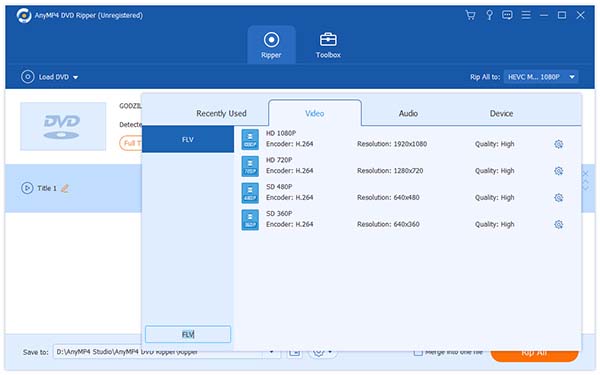
AnyMP4 DVD Ripper giver en samling af alsidige redigeringsværktøjer, så du kan foretage yderligere tilpasning. Du kan bruge dem til at trimme videolængde, beskære videoramme, sammenføje videoklip sammen, tilføje vandmærker samt justere video lysstyrke, kontrast, farvetone og mætning.
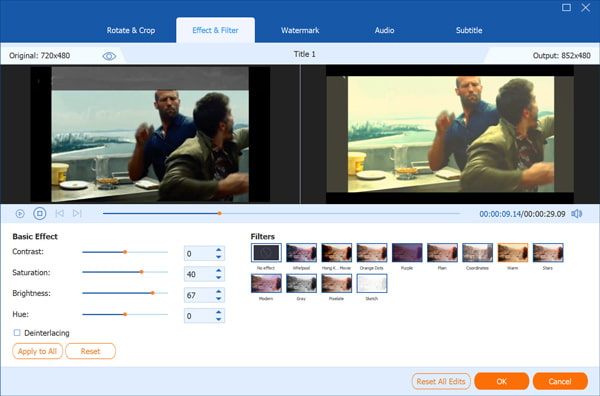
For at gøre videoen velegnet til ændring af DPI, kan du bruge redigeringsværktøjerne til at justere outputindstillingerne. Du har lov til at justere Video Encoder, Resolution, Bitrate, Frame Rate og Aspect Ratio. Audio Encoder, kanaler, prøvefrekvens og lydbitrate er også justerbare.
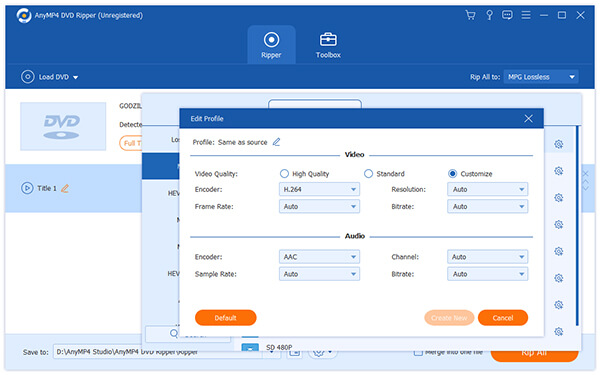
Ikke tilfreds med det originale lydspor og undertekst på videoen? Brug en vilkårlig MP4 DVD Ripper til at vælge dit foretrukne lydspor og undertekst før rippingen, hvis de er tilgængelige.

Klik på "Rip alt" -knappen for at rippe DVD til FLV-format, så er du fri til at dele FLV-videoen med dine online venner.